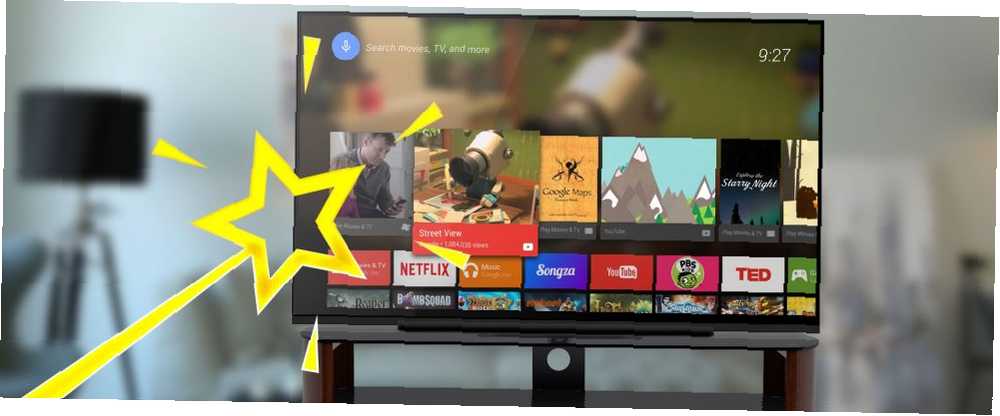
Harry James
0
3092
836
Marque mis palabras: Android TV está listo para conquistar el mundo en los próximos años. Mientras que dispositivos como Roku y Apple TV Chromecast vs. Apple TV vs. Roku: ¿Qué Media Streamer te conviene? Chromecast vs. Apple TV vs. Roku: ¿Qué Media Streamer te conviene? Los dispositivos de transmisión de medios son simplemente increíbles. Esas pequeñas cajas que se conectan a su televisor pueden agregar una gran cantidad de opciones de entretenimiento a su sala de estar. ¿Pero qué dispositivo es mejor para ti? son increíblemente útiles y ofrecen muchas características fantásticas, siguen siendo dispositivos relativamente específicos para la mayoría de las personas.
Android TV cambiará todo eso ¿Qué es Android TV y por qué fue asesinado Google TV? ¿Qué es Android TV y por qué fue asesinado Google TV? Android TV está reemplazando a Google TV, que ahora tiene cinco años. Y no es solo una actualización, es una nueva versión completa. . Va a hacer para televisores inteligentes lo que hizo la versión móvil de Android para teléfonos inteligentes, y se destaca cuando se compara Android TV con competidores como Amazon Fire TV.
Ya sea que sea uno de los primeros en adoptar o esté pensando en realizar su primera compra de Android TV, queremos ayudarlo a aprovechar al máximo su caja. Aquí hay siete trucos increíbles de Android TV que quizás no conozcas.
1. Puedes cargar aplicaciones
El proceso de cargar aplicaciones en su teléfono inteligente Android Si carga aplicaciones, debe saber sobre este cambio en Android Oreo Si carga aplicaciones, debe saber sobre este cambio en Android Oreo Muchos usuarios de Android saben que la carga lateral le permite instalar aplicaciones desde fuera del Tienda de juegos. Pero hay un gran cambio en Android 8.0 Oreo que querrás saber. Está bien documentado. En resumen, le permite ejecutar aplicaciones que no están disponibles a través de Google Play Store.
Android TV no es diferente. Puede descargar cualquier archivo APK y ejecutarlo en cuestión de segundos. Esto significa que puede acceder a contenido geobloqueado y otras aplicaciones que Google no permite en Play Store.
Para cargar un APK, primero necesitará instalar un administrador de archivos Los 7 mejores exploradores de archivos gratuitos para Android Los 7 mejores exploradores de archivos gratuitos para Android Hay un montón de aplicaciones de administración y exploración de archivos para Android, pero estas son el mejor. . Android TV no ofrece uno por defecto. Uno de los mejores es TVExplorer, un administrador de archivos diseñado exclusivamente para televisores en lugar de teléfonos y tabletas. Puedes agarrarlo desde Play Store.

También deberías agarrar Lanzador de carga lateral o Repo de aplicaciones de TV. Estas dos aplicaciones le permiten iniciar aplicaciones cargadas lateralmente sin entrar en el menú Configuración (Sideload Launcher coloca todas las aplicaciones cargadas lateralmente en un contenedor, TV App Repo le permite hacer accesos directos para su contenido cargado lateralmente en su cinta Leanback).
Descargar: TVExplorer (Gratis)
Descargar: Sideload Launcher (Gratis)
2. Puede ejecutar aplicaciones de Android en Play Store
Si eres nuevo en Android TV y enciendes Play Store por primera vez, es posible que te decepciones al descubrir que no tienes acceso a la misma gama de aplicaciones de Android que puedes disfrutar en tu teléfono.
Esto se debe a que Android TV requiere una forma diferente de codificar aplicaciones. Si la aplicación en cuestión no se ha adaptado para el televisor, Google no la incluirá en Play Store en el televisor..
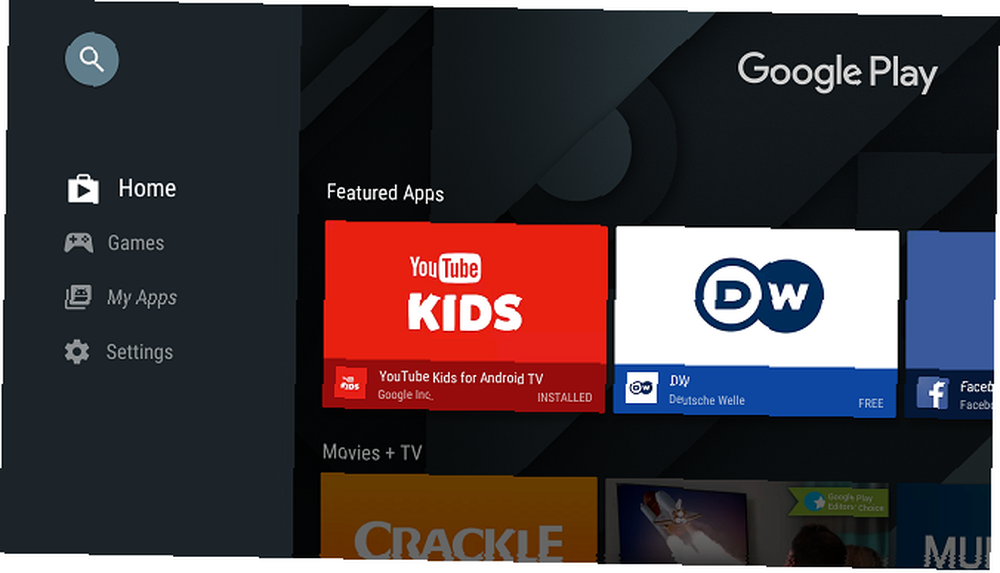
“En la televisión” es la parte esencial de esa oración. ¿Por qué? Porque puede navegar a Play Store en su PC e instalar la mayoría de las aplicaciones de Android en su televisor desde allí.
Para facilitar aún más el proceso, simplemente instale Chrome en su televisor desde su computadora, luego use el navegador recién instalado para navegar por la versión web de Play Store.
Nota: Debido a que las aplicaciones que no son de TV no se han adaptado para la plataforma, a menudo tendrá que usar un controlador de juego o un mouse para navegar, en lugar de depender del control remoto del televisor.
3. Búsqueda por voz
Android TV ofrece una función de búsqueda por voz universal. ¿Qué significa eso en la práctica? Bueno, puede presionar el botón de búsqueda por voz en su control remoto cuando esté en la pantalla de inicio, y buscará en todas las aplicaciones (compatibles con voz) en su dispositivo, así como en Chrome (si ha instalado eso).
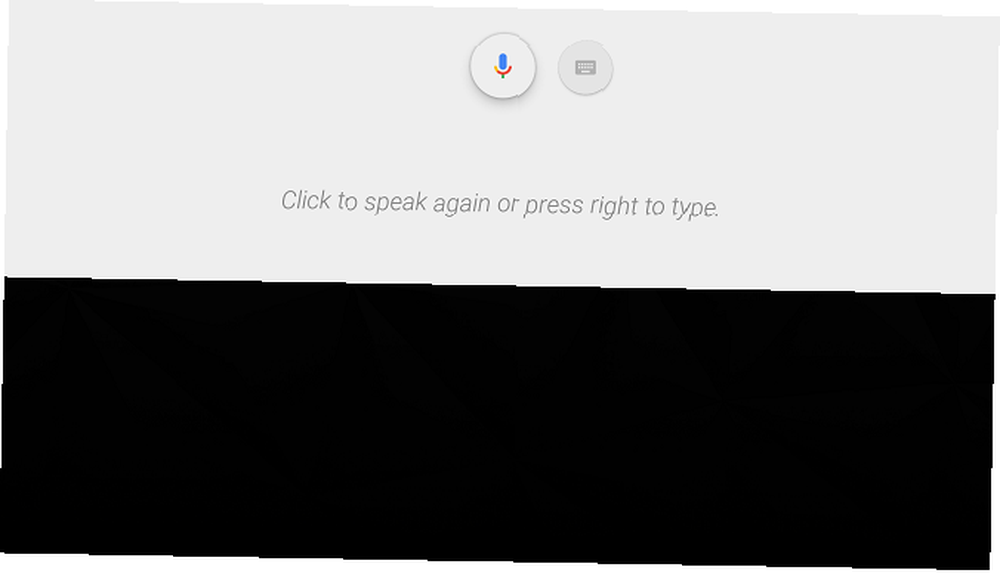
Por supuesto, también puede activar la función de búsqueda desde aplicaciones individuales si desea limitar sus resultados, pero la búsqueda universal es la mejor opción en la mayoría de los casos.
4. Tu Android TV es un Chromecast
¿Sabías que tu dispositivo Android TV funciona como Chromecast? No, no es una solución alternativa elegante que le permite transmitir contenido desde su computadora portátil, hay un Chromecast real integrado en su decodificador.
Funciona automaticamente No necesita activar nada en su televisor. Pero muchas personas no se dan cuenta de que está ahí..
Para transmitir contenido desde su teléfono Android, deslice hacia abajo la barra de notificaciones y toque Emitir. Tu teléfono enumerará todos tus dispositivos de transmisión.
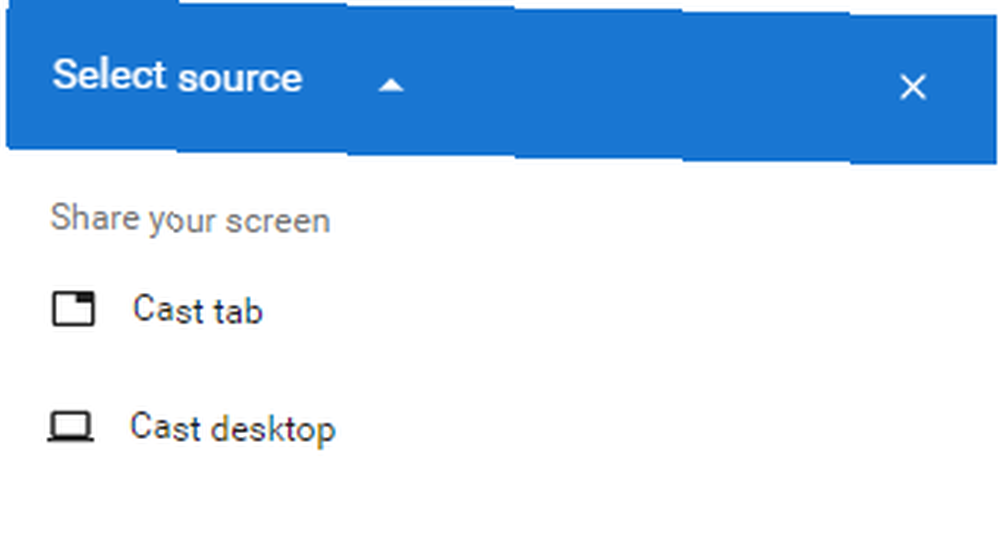
Para transmitir contenido desde su computadora portátil Chromecast vs. Miracast: ¿Cuál es la diferencia? ¿Cuál es mejor? Chromecast vs. Miracast: ¿Cuál es la diferencia? ¿Cuál es mejor? ¿Quieres transmitir video a tu TV? Tienes dos opciones: Chromecast o Miracast. ¿Pero cuál es mejor para ti? , debes tener Chrome instalado. Haga clic en el tres puntos verticales en la esquina superior derecha, luego seleccione Emitir… Nuevamente, verá una lista de dispositivos compatibles. Haga clic en la flecha hacia abajo junto a Fundido a para cambiar entre transmitir la pestaña del navegador o el escritorio completo.
5. Use su controlador Xbox o PS4
Algunos dispositivos Android TV, como el Nvidia Shield 7 Razones por las que Nvidia Shield es el dispositivo definitivo para cortadores de cordón 7 Razones por las que Nvidia Shield es el dispositivo definitivo para cortadores de cable El Nvidia Shield puede ser el dispositivo definitivo para cortadores de cable en cualquier lugar. Aquí hay siete razones por las que supera a la competencia sin mucho esfuerzo. , se envía con un controlador de juego. Otros no. Si planea usar Android TV para jugar en su televisor, necesitará un controlador.
Por supuesto, puede comprar controladores Bluetooth baratos en Amazon, pero si ya posee una Xbox o PS4, puede emparejar sus controladores existentes con su caja de Android. Trabajan perfectamente.

Para emparejar sus controladores, vaya a Configuración> Agregar accesorio en tu Android TV. Buscará dispositivos Bluetooth dentro del alcance. Cuando encuentre su controlador, haga clic en su nombre usando su control remoto de Android TV.
Si tiene problemas, asegúrese de que su controlador sea compatible con Bluetooth y que esté ejecutando el firmware más reciente.
6. Instale la aplicación remota para su teléfono inteligente
Si su casa es como la mía, el control remoto del televisor será un problema continuo. Una de dos cosas sucede todos los días: o las personas pelean por eso o se pierden en el respaldo del sofá..
¿La solución? Instale el control remoto oficial de Android TV en su teléfono inteligente. La aplicación está desarrollada por Google y ofrece las mismas características que el control remoto normal. Está disponible tanto en Android como en iOS, pero los usuarios informan que la versión de Apple tiene muchos errores.
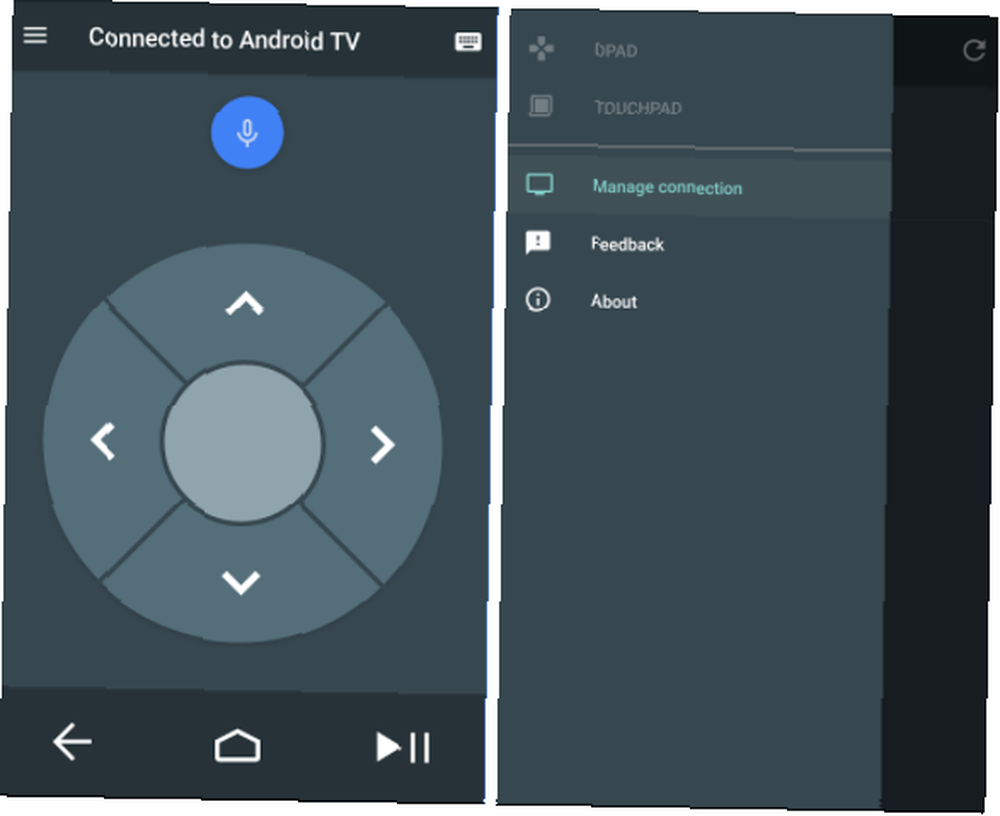
Lo mejor de todo es que la aplicación te permite cambiar entre D-Pad modo y Touchpad modo. En la práctica, significa que puede usar su teléfono como una forma de operar un mouse en pantalla. Significa que no necesitará confiar en un controlador de juegos para aplicaciones que no sean de TV.
Descargar: Android TV Remote (Android) (Gratis)
Descargar: Android TV Remote (iOS) (Gratis)
7. Amplíe su almacenamiento
Algunas cajas de TV Android son excepcionalmente baratas. Claro, no ofrecen la misma experiencia fluida que los modelos de gama alta, pero son más que adecuados para la mayoría de los usuarios.
Pero hay un problema. Las cajas baratas generalmente tienen una capacidad de almacenamiento insuficiente. Por ejemplo, Mi Box, que se vende por $ 69 en el sitio web de la compañía, ha hecho que Android TV sea más accesible que nunca. Pero solo ofrece 8GB de espacio.
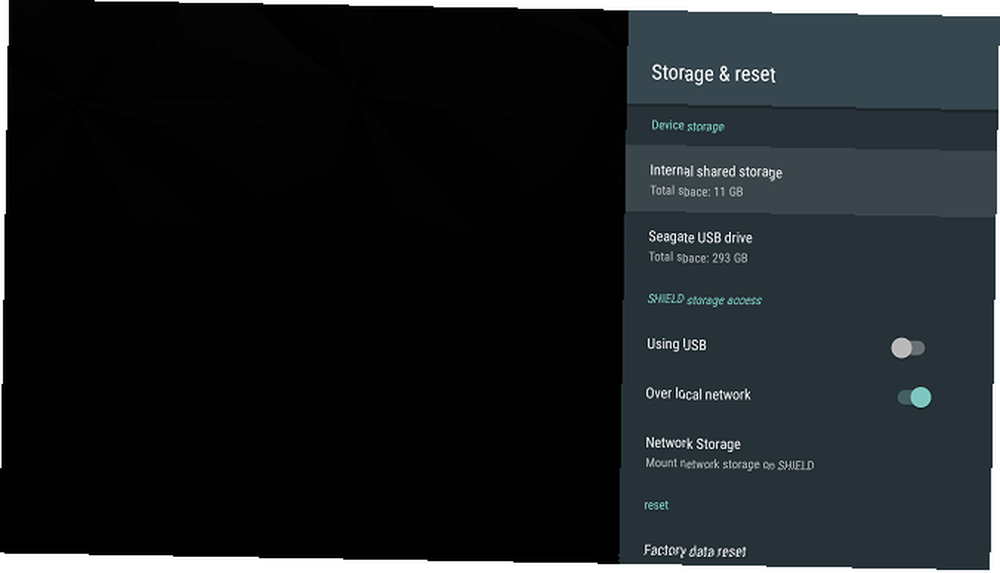
Afortunadamente, puede agregar memoria externa a su dispositivo Android TV usando una función llamada Almacenamiento Adoptable.
Para configurarlo, necesitará un dispositivo de almacenamiento USB externo o una tarjeta microSD. Luego, dirígete a Configuración> Almacenamiento y restablecimiento y seleccione el dispositivo de almacenamiento. Luego haga clic Configurar como almacenamiento interno, entonces escoge Formato para completar el proceso Su dispositivo ahora tratará su almacenamiento externo de la misma manera que el almacenamiento interno. Solo recuerde no quitar el dispositivo USB o la tarjeta microSD.
¿Cuáles son tus trucos favoritos??
En este artículo, te mostramos siete trucos de Android TV. Si aprende a usarlos todos, estará en camino de convertirse en un usuario avanzado de Android TV.
¿Cómo haces que tu Android TV funcione para ti? ¿Qué características deben tener en cuenta todos los nuevos usuarios? Como siempre, puede dejar todas sus sugerencias y pensamientos en los comentarios a continuación. Y recuerda compartir este artículo con otros usuarios de Android TV en las redes sociales.











